使用ES6的模块化开发及观察者模式来实现。观察者模式有很多种形式,这里是使用“注册—通知—撤销注册”的形式。TimeManager类可以返回一个单例,每一条弹幕作为一个观察者,注册到TimeManager类的单例的set表中,当单例的set中有数据时,被观察者状态被改变,执行动画,并通知所有观察者进行update状态更新。弹幕移动超过视频宽度时,从TimeManager中注销。当TimeManager单例的set表中所有被观察弹幕都注销时,setInterval停止执行。
1、Bullet.js:
观察者:实现弹幕样式,和自身状态更新update()方法.
2、TimeManager.js
被观察者和Subject:可以增加和删除观察者对象,状态改变时通知所有观察者并更新状态。
3、Player.js
播放器组件:简单的播放器样式,控制按钮等都是默认样式。。。
4、实现效果:
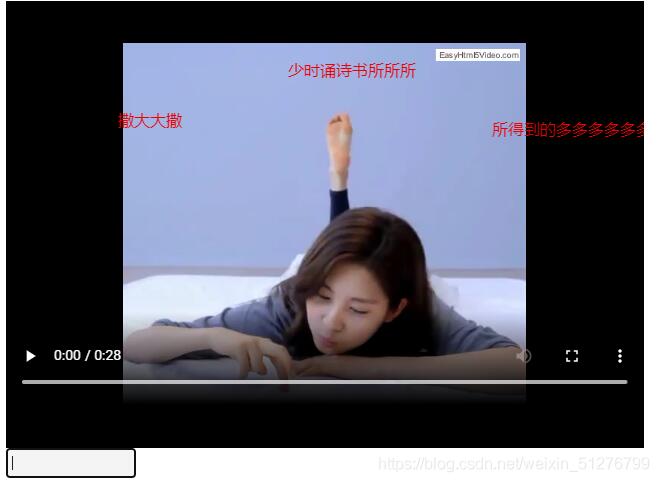
5、具体实现:
import TimeManager from './TimeManager.js';
export default class Bullet{
elem;
x;
speedX=2;
width;
constructor(txt){
this.elem = this.createElem(txt);
}
createElem(txt){
if(this.elem) return
let div = document.createElement("div");
Object.assign(div.style,{
position:"absolute",
whiteSpace: "nowrap",
fontSize:"16px",
// color:"#000",
color:"#e00",
})
div.textContent = txt;
return div
}
appendTo(parent){
if(typeof parent === "string") parent = document.querySelector(parent);
parent.appendChild(this.elem);
let rect = parent.getBoundingClientRect();
this.elem.style.top = Math.random()*rect.height/4 "px";
this.width = this.elem.offsetWidth;
this.x = rect.width;
this.elem.style.left = this.x "px";
TimeManager.instance.add(this);
}
update(){
if(!this.elem) return;
this.x -= this.speedX;
this.elem.style.left = this.x "px";
if(this.x<-this.width){
this.elem.remove();
TimeManager.instance.remove(this);
this.elem = null;
}
}
}
export default class TimeManager{
static _instance;
list = new Set();
ids;
constructor(){
}
static get instance(){
TimeManager._instance = TimeManager._instance? TimeManager._instance : new TimeManager();
return TimeManager._instance;
}
add(elem){
if(!elem) return
if(elem.update) this.list.add(elem);
if(!this.ids) this.ids = setInterval(()=>{
this.update();
},16);
}
remove(elem){
if(!elem) return
this.list.delete(elem);
if(this.list.size===0 && this.ids){
clearInterval(this.ids);
this.ids=0;
}
}
update(){
this.list.forEach(item=>{
item.update();
})
}
}
import Bullet from './Bullet.js';
export default class Player extends EventTarget{
static WIDTH=638;
static HEIGHT=493;
elem;
input;
constructor(path){
super();
this.elem = this.createElem(path);
document.addEventListener("keyup",e=>this.keyHandler(e));
}
keyHandler(e){
if(e.keyCode !== 13) return;
if(this.input.value.trim().length===0) return;
let b = new Bullet(this.input.value);
b.appendTo(this.elem);
this.input.value = "";
}
appendTo(parent){
if(typeof parent==="string") parent = document.querySelector(parent);
parent.appendChild(this.elem);
}
createElem(path){
// 播放器最外层容器
let player = document.createElement("div");
player.className = "player";
Object.assign(player.style,{
width:Player.WIDTH "px",
height:Player.HEIGHT "px",
userSelect:"none",
overflow: "hidden",
position:"relative",
verticalAlign:"baseline",
})
// 播放器视频播放部分:应包括顶部作者和反馈栏、视频状态按钮、视频展示部分。。。。
let videoWrap = document.createElement("div");
Object.assign(videoWrap.style,{
width:"100%",
height:"447px",
backgroundColor:"#000",
position:"relative",
top:0,
display:"flex",
flexDirection:"column",
})
// 创建播放器上层:包括标题,作者,反馈意见和举报等。。。。
let videoTop = document.createElement("div");
Object.assign(videoTop.style,{
width:"100%",
height:"42px",
position:"relative",
top:"0px",
left:"0px",
opacity:"0",
color:"#fff",
pointerEvents:"none",
// transition: "all .2s ease-in-out",
transition: "all .2s",
})
// 视频播放状态开关
// let videoState = document.createElement("div");
// 视频播放部分
let videoContent = document.createElement("div");
Object.assign(videoContent.style,{
width:"100%",
// height:"100%",
height:"361px",
position:"relative",
userSelect:"none",
})
let video = document.createElement("video");
video.src = path;
video.controls = "controls";
video.preload = "auto";
Object.assign(video.style,{
// 视频居中:进度条被拉长,但是视频不会被拉长,直接居中:
height:"100%",
width:"100%",
})
videoContent.appendChild(video);
// 视频播放和弹幕滚动控制栏:清晰度/倍速/循环/镜像/宽屏/网页全屏/进度条等、、、、、
let videoControlWrap = document.createElement("div");
Object.assign(videoControlWrap.style,{
width:"100%",
height:"44px",
opacity:"0",
position:"relative",
bottom:"0",
})
// 底部发送弹幕及设置发送弹幕样式:例如弹幕颜色/字号/滚动/悬停/速度/字体/屏蔽等。。。
let bottomArea = document.createElement("div");
Object.assign(bottomArea.style,{
width:"100%",
height:"46px",
})
this.input = document.createElement("input");
Object.assign(this.input.style,{
width:"130px",
height:"30px",
color:"#212121",
// border:"0px",
lineHeight:"30px",
boxSizing: "border-box",
minWidth: "115px",
padding:"0 5px",
fontSize:"12px",
border:"1px solid #e7e7e7", //外框样式:
backgroundColor:"#f4f4f4",
})
bottomArea.appendChild(this.input);
videoWrap.appendChild(videoTop);
videoWrap.appendChild(videoContent);
videoWrap.appendChild(videoControlWrap);
player.appendChild(videoWrap);
player.appendChild(bottomArea);
return player;
}
}
<!DOCTYPE html>
<html lang="en">
<head>
<meta charset="UTF-8">
<meta name="viewport" content="width=device-width, initial-scale=1.0">
<title>Document</title>
<style>
</style>
</head>
<body>
<script type="module">
import Player from './js/Player.js';
import TimeManager from './js/TimeManager.js';
import Bullet from './js/Bullet.js';
// 播放器使用
let player = new Player("./test3.mp4");
player.appendTo("body");
</script>
</body>
</html>
以上就是本文的全部内容,希望对大家的学习有所帮助,也希望大家多多支持Devmax。